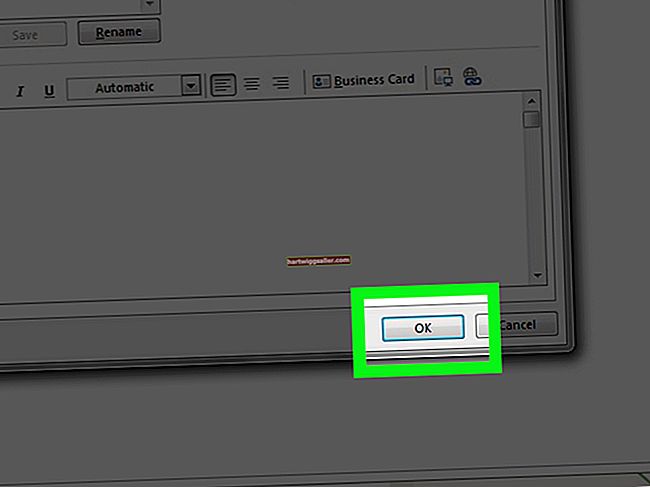Internet dựa trên một hệ thống địa chỉ coi mọi máy tính, máy tính bảng và điện thoại thông minh như một thiết bị riêng biệt, cho phép tất cả chúng giao tiếp với nhau. Do có nhiều loại thiết bị, do các nhà sản xuất khác nhau chế tạo và chạy phần mềm khác nhau, các bước chính xác để tìm địa chỉ IP và thông tin cổng phụ thuộc vào thiết bị bạn có. Nói chung, bạn có thể tìm thấy địa chỉ trong ứng dụng cài đặt, thường trong thông tin mạng hoặc Wi-Fi.
Xác định địa chỉ IP
Mạng dữ liệu máy tính chỉ định một số được gọi là địa chỉ Giao thức Internet (IP) cho mọi máy tính và thiết bị được kết nối với nó. Ví dụ: mạng Wi-Fi của công ty bạn có thể lưu trữ nhiều thiết bị - điện thoại thông minh, máy in không dây và máy tính xách tay. Mỗi địa chỉ có một địa chỉ IP, hoạt động giống như địa chỉ đường phố của một ngôi nhà hoặc doanh nghiệp. Ví dụ: khi bạn in hóa đơn từ máy tính xách tay, mạng sẽ định tuyến dữ liệu từ máy tính xách tay đến máy in bằng địa chỉ IP của nó. Địa chỉ IP có hai định dạng chính: bốn số thập phân, mỗi số dài tối đa ba chữ số, được phân tách bằng dấu chấm hoặc tám số thập lục phân (cơ số 16) được phân tách bằng dấu hai chấm. Địa chỉ IP có thể giống như “192.168.1.67” hoặc “2600: 1700: 7170: fb10: 93: ac4c: 810e: 6785.”
Xác định địa chỉ cổng
Mỗi máy tính và thiết bị di động chạy nhiều ứng dụng dựa trên internet khác nhau, bao gồm email, trình duyệt web và ổ lưu trữ đám mây. Mỗi ứng dụng này có một hoặc nhiều “cổng” mạng được gán cho nó; ví dụ: trình duyệt web sử dụng cổng 80 và các chương trình email sử dụng cổng 25. Số cổng được “gắn” vào cuối địa chỉ IP, ví dụ: “192.168.1.67:80” hiển thị cả địa chỉ IP và số cổng. Khi dữ liệu đến một thiết bị, phần mềm mạng sẽ xem xét số cổng và gửi nó đến chương trình phù hợp. Để tìm địa chỉ cổng, hãy xem lại tài liệu kỹ thuật của ứng dụng.
Địa chỉ IP PC
Để tìm địa chỉ IP của máy tính Microsoft Windows 7/8, hãy nhấp vào biểu tượng kết nối mạng trong khay hệ thống trên màn hình của máy tính. Chọn “Mở Mạng và Trung tâm Chia sẻ”. Đối với kết nối có dây (ethernet), hãy nhấp đúp vào “Kết nối cục bộ”, sau đó nhấp vào “Chi tiết”. Tìm địa chỉ IP bên cạnh “Địa chỉ IPv4”. Đối với kết nối Wi-Fi, hãy nhấp đúp vào “Kết nối mạng không dây”, nhấp vào “Chi tiết” và tìm địa chỉ IP bên cạnh “Địa chỉ IPv4”.
Đối với Windows 10, hãy nhấp vào “Bắt đầu” trên màn hình và chọn “Cài đặt”. Nhấp vào biểu tượng “Mạng và Internet”. Chọn “Ethernet” trên menu bên trái cho kết nối có dây và chọn kết nối mạng; bạn sẽ tìm thấy địa chỉ IP theo “Địa chỉ IPv4”. Đối với kết nối Wi-Fi, hãy nhấp đúp vào “Kết nối mạng không dây”, sau đó nhấp vào “Chi tiết”. Xem địa chỉ IP theo “Địa chỉ IPv4”.
Địa chỉ IP Mac
Để tìm địa chỉ IP trên Mac OS X của Apple, hãy kéo menu "Apple" xuống và chọn "Giới thiệu về máy Mac này". Khi cửa sổ phiên bản Mac OS X xuất hiện, hãy nhấp vào nút “Báo cáo hệ thống”. Cuộn xuống danh sách các tính năng và cài đặt cho đến khi bạn thấy “Mạng” và nhấp vào đó. Thông tin mạng xuất hiện ở nửa bên phải của cửa sổ. Bạn sẽ tìm thấy địa chỉ IP bên cạnh “Ethernet” cho kết nối có dây hoặc “Wi-Fi” cho không dây. Có thể bạn có cả hai, nhưng trong hầu hết các trường hợp, bạn sẽ có ethernet hoặc Wi-Fi.
Địa chỉ IP di động
Các thiết bị di động như điện thoại thông minh và máy tính bảng cũng có địa chỉ IP. Để tìm địa chỉ của thiết bị Android, hãy nhấn vào ứng dụng “Cài đặt”, cuộn xuống “Giới thiệu về thiết bị” hoặc “Giới thiệu về điện thoại” và nhấn vào đó, sau đó nhấn vào “Trạng thái”. Màn hình Trạng thái hiển thị địa chỉ IP trong số các thông tin khác. Quá trình này tương tự đối với iPhone hoặc thiết bị iOS khác. Nhấn vào ứng dụng “Cài đặt”, nhấn vào “Wi-Fi” và nhấn vào biểu tượng “thông tin” (chữ “i” bên trong vòng tròn) bên cạnh mạng Wi-Fi mà thiết bị của bạn được kết nối. Thông tin được hiển thị bao gồm địa chỉ IP.
Mở máy quét cổng
Bảo mật Internet là một vấn đề quan trọng đối với bất kỳ doanh nghiệp nào. Một trong những công cụ có sẵn cho các kỹ thuật viên bảo mật máy tính là máy quét cổng, một chương trình tìm kiếm mạng của bạn để tìm số cổng mở có thể cho phép tin tặc bên ngoài truy cập vào doanh nghiệp của bạn. Khi chương trình tìm thấy các cổng đang mở, kỹ thuật viên sẽ chặn chúng khi cần thiết bằng cách cấu hình lại bộ định tuyến - hộp kết nối mạng nội bộ của bạn với internet.